Go で SectionReader モジュールを使用して、ファイルの指定された領域のコンテンツを暗号化および復号化するにはどうすればよいですか?
Go で SectionReader モジュールを使用して、ファイルの指定された領域のコンテンツを暗号化および復号化するにはどうすればよいですか?
概要:
SectionReader モジュールは、Go 言語標準ライブラリの強力なモジュールであり、指定された領域のファイルの内容を読み取ることができます。この記事では、SectionReader モジュールを使用して、ファイル内の指定した領域の内容を暗号化および復号化する方法を紹介します。
暗号化および復号化アルゴリズム:
ファイルのコンテンツを暗号化および復号化する前に、適切な暗号化および復号化アルゴリズムを選択する必要があります。この例では、共通対称暗号化アルゴリズム AES (Advanced Encryption Standard) を選択します。
サンプル コード:
以下は、SectionReader モジュールを使用して、ファイルの指定された領域のコンテンツを暗号化および復号化するサンプル コードです。
package main
import (
"crypto/aes"
"crypto/cipher"
"fmt"
"io"
"log"
"os"
)
// 加密函数
func encrypt(data []byte, key []byte) ([]byte, error) {
block, err := aes.NewCipher(key)
if err != nil {
return nil, err
}
// 使用AES-GCM模式进行加密
gcm, err := cipher.NewGCM(block)
if err != nil {
return nil, err
}
nonceSize := gcm.NonceSize()
nonce := make([]byte, nonceSize)
// 生成随机的Nonce
if _, err := io.ReadFull(rand.Reader, nonce); err != nil {
return nil, err
}
// 加密并返回结果
ciphertext := gcm.Seal(nil, nonce, data, nil)
return append(nonce, ciphertext...), nil
}
// 解密函数
func decrypt(data []byte, key []byte) ([]byte, error) {
block, err := aes.NewCipher(key)
if err != nil {
return nil, err
}
// 使用AES-GCM模式进行解密
gcm, err := cipher.NewGCM(block)
if err != nil {
return nil, err
}
// 从密文中获取Nonce和真实的加密数据
nonceSize := gcm.NonceSize()
nonce, ciphertext := data[:nonceSize], data[nonceSize:]
// 解密并返回结果
plaintext, err := gcm.Open(nil, nonce, ciphertext, nil)
if err != nil {
return nil, err
}
return plaintext, nil
}
func main() {
// 打开文件并创建一个SectionReader
file, err := os.Open("test.txt")
if err != nil {
log.Fatal(err)
}
defer file.Close()
// 选择要加密和解密的文件区域
offset := int64(10)
size := 20
sectionReader := io.NewSectionReader(file, offset, size)
// 读取文件区域内容
data := make([]byte, size)
if _, err := sectionReader.Read(data); err != nil {
log.Fatal(err)
}
// 设置加密密钥
key := []byte("0123456789012345")
// 加密数据
encryptedData, err := encrypt(data, key)
if err != nil {
log.Fatal(err)
}
fmt.Printf("加密后的数据:%x
", encryptedData)
// 解密数据
decryptedData, err := decrypt(encryptedData, key)
if err != nil {
log.Fatal(err)
}
fmt.Printf("解密后的数据:%s
", decryptedData)
}上記のコードでは、まず暗号化するファイルを開き、ファイルの指定された領域の内容を読み取るための SectionReader を作成します。次に、AES-GCM モードを使用してデータの暗号化と復号化を行う暗号化関数と復号化関数 encrypt() および decrypt() を定義しました。最後に、ファイル領域の内容を読み取り、暗号化および復号化して、最終的に結果を出力します。
SectionReader モジュールを使用すると、ファイルの指定された領域のコンテンツを効率的に暗号化および復号化できるため、ファイル内の機密データを保護するのに非常に役立ちます。この記事が、SectionReader モジュールの理解と応用に役立つことを願っています。
以上がGo で SectionReader モジュールを使用して、ファイルの指定された領域のコンテンツを暗号化および復号化するにはどうすればよいですか?の詳細内容です。詳細については、PHP 中国語 Web サイトの他の関連記事を参照してください。

ホットAIツール

Undresser.AI Undress
リアルなヌード写真を作成する AI 搭載アプリ

AI Clothes Remover
写真から衣服を削除するオンライン AI ツール。

Undress AI Tool
脱衣画像を無料で

Clothoff.io
AI衣類リムーバー

Video Face Swap
完全無料の AI 顔交換ツールを使用して、あらゆるビデオの顔を簡単に交換できます。

人気の記事

ホットツール

メモ帳++7.3.1
使いやすく無料のコードエディター

SublimeText3 中国語版
中国語版、とても使いやすい

ゼンドスタジオ 13.0.1
強力な PHP 統合開発環境

ドリームウィーバー CS6
ビジュアル Web 開発ツール

SublimeText3 Mac版
神レベルのコード編集ソフト(SublimeText3)

ホットトピック
 7629
7629
 15
15
 1389
1389
 52
52
 89
89
 11
11
 31
31
 141
141
 HTTPステータスコード460の原因を明らかにする
Feb 19, 2024 pm 08:30 PM
HTTPステータスコード460の原因を明らかにする
Feb 19, 2024 pm 08:30 PM
HTTP ステータス コード 460 の復号化: このエラーはなぜ発生しますか?はじめに: 日常のネットワーク使用では、HTTP ステータス コードを含むさまざまなエラー プロンプトに遭遇することがよくあります。これらのステータス コードは、リクエストの処理を示すために HTTP プロトコルによって定義されたメカニズムです。これらのステータス コードの中には、比較的まれなエラー コード 460 があります。この記事では、このエラー コードを詳しく説明し、このエラーが発生する理由を説明します。 HTTP ステータス コード 460 の定義: まず、HTTP ステータス コードの基本を理解する必要があります。
 Apple携帯電話でフォトアルバムの暗号化を設定する方法
Mar 02, 2024 pm 05:31 PM
Apple携帯電話でフォトアルバムの暗号化を設定する方法
Mar 02, 2024 pm 05:31 PM
Apple の携帯電話では、ユーザーは自分のニーズに応じてフォト アルバムを暗号化できます。設定方法がわからないユーザーもいます。暗号化が必要な写真をメモに追加し、メモをロックすることができます。次に、編集者がユーザー向けにモバイル フォト アルバムの暗号化を設定する方法を紹介します。興味のあるユーザーは、ぜひご覧ください。 Apple 携帯電話チュートリアル iPhone フォト アルバム暗号化の設定方法 A: 暗号化する必要がある写真をメモに追加した後、メモをロックして詳細を説明します。 1. フォト アルバムに入り、暗号化する必要がある写真を選択します。暗号化されたものを選択し、下の[追加]をクリックします。 2. [ノートに追加]を選択します。 3. メモを入力し、作成したメモを見つけて入力し、右上隅の [送信] アイコンをクリックします。 4. 下の[デバイスをロック]をクリックします
 単語の復号化を設定する方法
Mar 20, 2024 pm 04:36 PM
単語の復号化を設定する方法
Mar 20, 2024 pm 04:36 PM
現在の労働環境では機密保持に対する意識がますます高まっており、ソフトウェアを使用する際にはファイルを保護するために暗号化操作が行われることが多くなっています。特に重要な文書については機密保持に対する意識を高め、文書の安全性を常に最優先に考える必要があります。では、皆さんが単語の暗号化をどの程度理解しているのかわかりませんが、具体的にはどのように操作すればよいのでしょうか?今日は、以下の説明を通じて実際に単語の解読のプロセスをお見せしますので、単語の解読の知識を学ぶ必要がある友人は、今日のコースを見逃さないでください。ファイルを保護するには、まず復号化操作が必要です。これは、ファイルが保護ドキュメントとして処理されることを意味します。ファイルに対してこれを実行した後、ファイルを再度開くとプロンプトが表示されます。ファイルを復号化する方法はパスワードを入力することです。
 圧縮せずにフォルダーを暗号化するためのパスワードを設定する方法
Feb 20, 2024 pm 03:27 PM
圧縮せずにフォルダーを暗号化するためのパスワードを設定する方法
Feb 20, 2024 pm 03:27 PM
フォルダー暗号化は、フォルダーの内容を暗号化して、復号化パスワードを持っている人だけがファイルにアクセスできるようにする一般的なデータ保護方法です。フォルダーを暗号化する場合、ファイルを圧縮せずにパスワードを設定する一般的な方法がいくつかあります。まず、オペレーティング システムに付属の暗号化機能を使用して、フォルダーのパスワードを設定します。 Windowsユーザーの場合は、次の手順で設定できます。 暗号化するフォルダーを選択し、フォルダーを右クリックし、「プロパティ」を選択します。
 winrar-winrar 暗号化圧縮パッケージ方式で圧縮パッケージを暗号化する方法
Mar 23, 2024 pm 12:10 PM
winrar-winrar 暗号化圧縮パッケージ方式で圧縮パッケージを暗号化する方法
Mar 23, 2024 pm 12:10 PM
エディターは、暗号化と圧縮の 3 つの方法を紹介します。 方法 1: 暗号化 最も簡単な暗号化方法は、ファイルを暗号化するときに設定したいパスワードを入力することで、暗号化と圧縮が完了します。方法 2: 自動暗号化 通常の暗号化方法では、各ファイルを暗号化するときにパスワードを入力する必要がありますが、多数の圧縮パッケージを暗号化する場合、パスワードが同じ場合は、WinRAR で自動暗号化を設定できます。通常のようにファイルを圧縮すると、WinRAR は各圧縮パッケージにパスワードを追加します。方法は次のとおりです。 WinRAR を開き、設定インターフェイスで [オプション] - [設定] をクリックし、[圧縮] に切り替え、[デフォルト構成の作成] - [パスワードの設定] をクリックします。 ここで設定したいパスワードを入力し、[OK] をクリックして設定を完了します。なおす
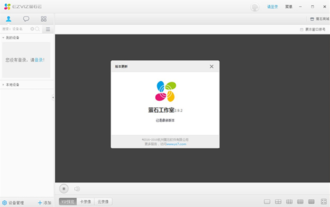 EZVIZ Cloud Video の暗号化されたコンピュータ バージョンを復号化するにはどうすればよいですか? -EZVIZ Cloud Video PC バージョンは全画面表示で終了しますか?
Mar 18, 2024 pm 12:25 PM
EZVIZ Cloud Video の暗号化されたコンピュータ バージョンを復号化するにはどうすればよいですか? -EZVIZ Cloud Video PC バージョンは全画面表示で終了しますか?
Mar 18, 2024 pm 12:25 PM
EZVIZ クラウドでビデオを復号化する方法: EZVIZ クラウドでビデオを復号化する方法は数多くありますが、そのうちの 1 つは EZVIZ Cloud モバイル アプリを使用する方法です。ユーザーは、デバイス リストを入力し、復号化するカメラを選択して、デバイスの詳細ページに入るだけです。デバイスの詳細ページで、[設定] オプションを見つけ、[ビデオ暗号化] を選択して関連する設定を行います。ビデオ暗号化設定インターフェイスでは、ビデオ暗号化をオフにするオプションを選択し、設定を保存して復号化操作を完了できます。この簡単な手順により、ユーザーはビデオを簡単に復号化でき、カメラの使用の利便性が向上します。 EZVIZ Cloud のコンピュータクライアントを使用している場合も、同様の手順でビデオ暗号化をキャンセルできます。ログインして対応するカメラを選択し、デバイスの詳細インターフェイスに入り、設定でビデオの追加を探します。
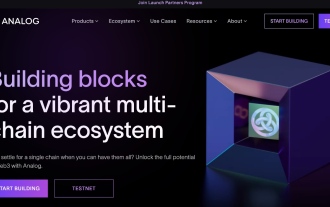 暗号通貨のベテランによる新プロジェクト、Analog: 1,600万ドルを調達、エアドロップも予定
Feb 22, 2024 pm 04:50 PM
暗号通貨のベテランによる新プロジェクト、Analog: 1,600万ドルを調達、エアドロップも予定
Feb 22, 2024 pm 04:50 PM
原著者: Meteor、ChainCatcher 原編集者: Marco、ChainCatcher 最近、フルチェーン相互運用性プロトコルである Analog が 1,600 万米ドルの資金調達を明らかにし、注目を集めています 投資機関には TribeCapital、NGCVentures、Wintermute、GSR、NEAR、OrangeDAO が含まれます、マイク・ノボグラッツ氏のオルタナティブ資産管理会社サマラ・アセット・グループ、バラジ・スリニバサンなど。 2023 年末、Analog は業界で興奮を引き起こし、X プラットフォームでのオープン テストネット登録イベントに関する情報をリリースしました。
 PyCharm インタープリターによって追加されたトリックの復号化
Feb 21, 2024 pm 03:33 PM
PyCharm インタープリターによって追加されたトリックの復号化
Feb 21, 2024 pm 03:33 PM
PyCharm インタプリタによって追加されたトリックを解読する PyCharm は、多くの Python 開発者に好まれる統合開発環境 (IDE) であり、開発効率を向上させるための強力な機能を多数提供します。中でもインタプリタの設定は PyCharm の重要な部分であり、インタプリタを正しく設定することで、開発者はコードをスムーズに実行し、プログラムをデバッグすることができます。この記事では、PyCharm インタープリターの追加機能を解読するためのいくつかのテクニックを紹介し、それを特定のコード例と組み合わせて、インタープリターを正しく構成する方法を示します。 Py でのインタープリターの追加と選択




